Настройка времени на iPhone является важным шагом при первоначальной настройке устройства. Ведь правильное отображение времени не только помогает ориентироваться в событиях и планах, но и влияет на работу множества приложений, которые в свою очередь могут использовать время для синхронизации данных, напоминаний и других функций.
Для того чтобы настроить время на iPhone, следуйте простой инструкции:
1. Откройте "Настройки" на вашем устройстве. Для этого нажмите на иконку "Настройки" на главном экране.
2. Прокрутите страницу вниз и перейдите в раздел "Основные". В этом разделе находятся основные настройки вашего устройства.
3. Теперь выберите пункт "Дата и время". В данном разделе вы сможете настроить время и дату на вашем iPhone.
4. Включите автоматическую установку времени. Для этого переместите ползунок рядом с надписью "Установка даты и времени" в положение "Вкл". Такой режим позволит вашему устройству автоматически получать актуальную информацию о времени из интернета.
5. В случае необходимости, вы можете также вручную настроить время. Для этого отключите автоматическую установку времени и введите нужные значения времени и даты.
Теперь у вас есть полная информация о том, как настроить время на iPhone. Помните, что правильная настройка времени на вашем устройстве позволит вам быть в курсе всех событий, а также использовать приложения, которые зависят от актуального времени.
Установка часового пояса на iPhone
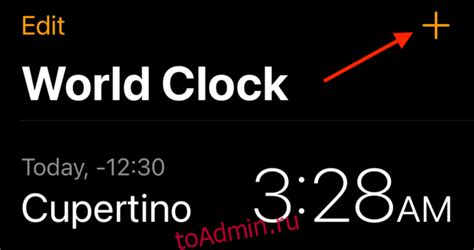
- Откройте приложение "Настройки" на вашем iPhone.
- Прокрутите вниз и выберите вкладку "Общие".
- В разделе "Дата и время" нажмите на "Часовой пояс".
- На экране "Выберите часовой пояс" появится список доступных часовых поясов. Вы можете выбрать часовой пояс вручную или включить функцию "Автоматически". Если активирована функция "Автоматически", ваш iPhone будет автоматически определять ваш часовой пояс на основе вашего текущего местоположения.
- Если вы выбрали часовой пояс вручную, прокрутите список и найдите нужный часовой пояс. Нажмите на него, чтобы выбрать.
- После выбора часового пояса вы будете автоматически перенаправлены обратно на экран "Дата и время". Ваши часы на iPhone теперь будут отображаться в соответствии с выбранным часовым поясом.
Теперь вы знаете, как установить часовой пояс на iPhone. Эта настройка позволит вам всегда быть в курсе актуального времени в вашем регионе.
Автоматическая настройка сетевого времени на iPhone
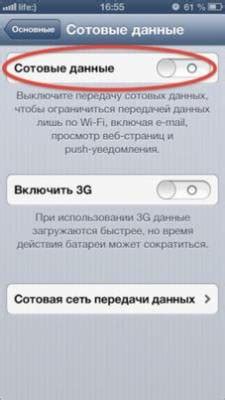
Чтобы автоматически настроить время на iPhone:
| Шаг 1: | Откройте "Настройки" на вашем iPhone. |
| Шаг 2: | Прокрутите вниз и выберите пункт "Общие". |
| Шаг 3: | Нажмите на "Дата и время". |
| Шаг 4: | Включите опцию "Автоматически настраивать". |
Этот простой процесс автоматически связывает ваш iPhone с сетью и получает актуальные данные времени. Теперь ваш iPhone будет автоматически обновлять время в соответствии с сетевыми настройками.
Установка автоматической настройки времени особенно полезна, когда вы путешествуете в другую страну или переходите на другой часовой пояс. В этом случае, ваш iPhone самостоятельно изменит время, чтобы соответствовать новой локации, что обеспечит вам точность времени без необходимости ручной настройки.
Теперь вы знаете, как легко настроить автоматическое сетевое время на iPhone. Эта функция поможет вам быть в курсе актуального времени, а также сохранит ваш iPhone в синхронизированном состоянии со всеми ваши источниками времени.
Настройка формата времени на iPhone
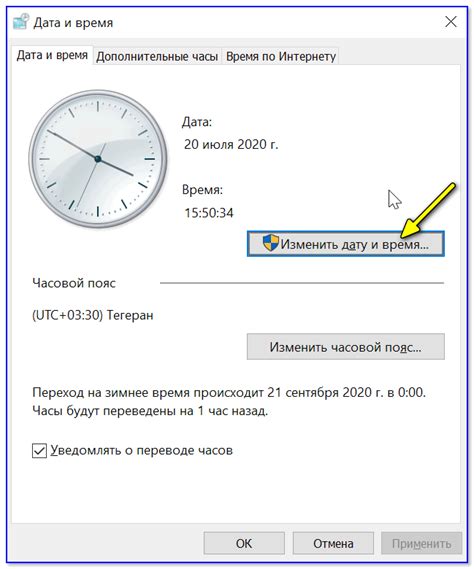
Когда настраиваете свое устройство iPhone, вам может понадобиться изменить формат времени, который будет отображаться на экране. iOS предлагает несколько вариантов формата времени, чтобы вы могли выбрать наиболее удобный для вас.
Чтобы настроить формат времени на iPhone, выполните следующие шаги:
- Откройте "Настройки" на вашем iPhone.
- Прокрутите вниз и выберите раздел "Общие".
- Далее выберите "Дата и время".
- В разделе "Формат времени" выберите предпочитаемый вариант. Вы можете выбрать между 24-часовым и 12-часовым форматом с указанием АМ или PM.
После того, как вы выбрали нужный формат времени, он будет автоматически применяться ко всем показаниям времени на вашем iPhone, включая часы на экране блокировки и временную шкалу в приложении "Часы".
Не забудьте сохранить изменения, нажав на кнопку "Готово" в верхнем правом углу экрана.
Теперь вы настроили формат времени на вашем iPhone по своему усмотрению!
Ручная настройка времени и даты на iPhone
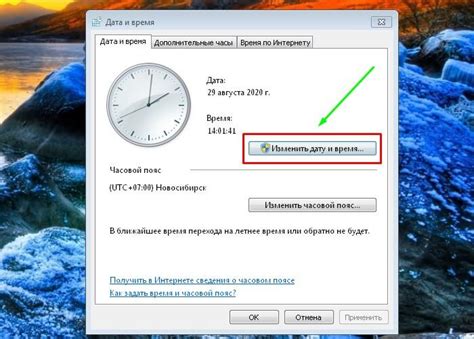
Шаг 1: Перейдите в раздел «Настройки»
На главном экране вашего iPhone найдите иконку «Настройки» и нажмите на нее. Иконка представлена серым цветом и имеет вид шестеренки.
Шаг 2: Откройте раздел «Общие»
В меню «Настройки» прокрутите вниз и найдите раздел «Общие». Нажмите на него.
Шаг 3: Найдите и откройте «Дата и время»
В разделе «Общие» найдите пункт «Дата и время». Нажмите на него для перехода к настройкам времени и даты.
Шаг 4: Отключите автоматическую настройку времени и даты
По умолчанию на iPhone включена функция «Автоматическое определение времени». Чтобы вручную настроить время и дату, переключите эту функцию в положение «Выкл.».
Шаг 5: Настройте время и дату
После отключения автоматической настройки времени и даты, появятся дополнительные опции для их ручной настройки. Нажмите на пункт «Установить дату и время» для выбора необходимых значений.
Примечание: Для настройки времени и даты можно использовать вертикальную и горизонтальную позиции цифрового дисплея, а также специальную клавиатуру для ввода значений.
После выбора желаемых значений времени и даты, нажмите на кнопку «Готово», чтобы сохранить настройки.
Теперь вы знаете, как ручно настроить время и дату на вашем iPhone. Таким образом, вы сможете точно отслеживать время и дату, а также использовать эти значения в вашем телефоне.
Использование функции "Ночное время" на iPhone
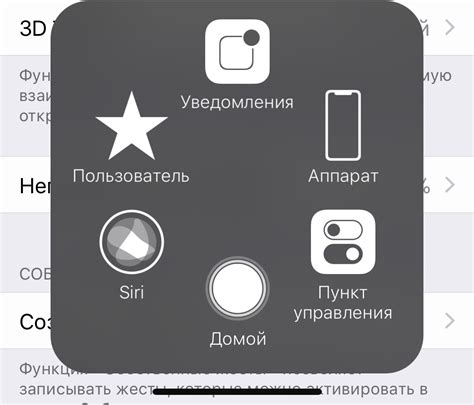
На iPhone есть полезная функция, которая называется "Ночное время". Эта функция позволяет автоматически изменять настройки времени в зависимости от вашего расписания.
Чтобы использовать функцию "Ночное время" на iPhone, выполните следующие шаги:
- Откройте приложение "Настройки" на вашем iPhone.
- Выберите раздел "Экран и яркость".
- Прокрутите вниз и выберите раздел "Ночное время".
- Включите переключатель "Автоматически".
После включения функции "Автоматически", iPhone будет автоматически изменять настройки времени в соответствии с установленным расписанием. Например, если вы указали, что ночное время начинается в 23:00 и заканчивается в 7:00, то в указанный период времени iPhone автоматически регулирует яркость экрана и настройки звука, чтобы создать комфортные условия для сна.
Примечание:
Функция "Ночное время" также может автоматически включить режим "Не беспокоить" на вашем iPhone в указанные часы. Это значит, что в этот период времени ваш iPhone не будет прерывать вас уведомлениями, звонками или сообщениями.
Вы можете настроить параметры функции "Ночное время" по своему усмотрению, включая выбор расписания и настройку режима "Не беспокоить". Это удобно, чтобы ваш iPhone автоматически создавал комфортные условия для сна и не мешал вашему отдыху.